Funktionen Oprydning af samtale i Outlook kan reducere antallet af meddelelser i dine mailmapper. Overflødige meddelelser i en samtale flyttes til mappen Slettet post.
Hvad er en samtale?
Du kender muligvis en samtale ud fra ordet mailtråd. En samtale er den fulde kæde af mails fra den første meddelelse til alle svarene. Meddelelserne i en samtale har alle det samme emne.
Når du f.eks. sender en meddelelse til en person, og vedkommende derefter svarer, får du et samtaleresultat. I mange samtaler kan der være mange svar frem og tilbage. Flere personer kan svare på forskellige meddelelser i samtalen.
Hvad gør Oprydning af samtale?
I funktionen Oprydning af samtale vurderes indholdet i hver enkelt meddelelse i samtalen. Hvis en meddelelse er medtaget i sin helhed i et af svarene, slettes den forrige meddelelse. Se følgende eksempel.
Jeff sender en meddelelse til Anne og Tim. Anne svarer både Jeff og Tim og Jeffs oprindelige meddelelse medtages i hendes Outlook brødtekst. Tim ser nu Annes og svarer bådeJeff og Anne. Tims svar medtager alle tidligere meddelelser i samtalen. Oprydning af samtale sletter alle meddelelser med undtagelse af den sidste fra Tim, fordi der i denne meddelelse er en kopi af alle tidligere meddelelser.
Funktionen Oprydning af samtale er mest effektiv i forbindelse med samtaler med mange svar frem og tilbage især med mange modtagere.
Fjerne overflødige meddelelser
-
(Klassisk bånd) Klik på

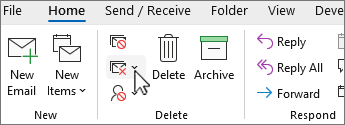
(Forenklet bånd) Klik på pilen ud for

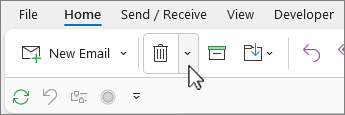
-
Vælg en af følgende muligheder:
-
Ryd op i samtale Den aktuelle samtale gennemses, og overflødige meddelelser slettes.
-
Ryd op i mappe Alle samtaler i den markerede mappe gennemses, og overflødige meddelelser slettes.
-
Ryd op i mappe & undermapper Alle samtaler i den markerede mappe og dens undermapper gennemses, og overflødige meddelelser slettes.
-
Redigere indstillingerne for Oprydning i samtale
Du kan angive, hvilke meddelelser der ikke skal slettes under en oprydning, og hvor meddelelserne skal placeres, når de slettes.
-
Klik på fanen Filer.
-
Klik på Indstillinger.
-
Klik på Post.
-
Benyt en af følgende fremgangsmåder under Oprydning af samtale:
-
Hvis du vil ændre den placering, de slettede elementer flyttes til, skal du klikke på Gennemse i Elementer, der er ryddet op, flyttes til denne mappe, og derefter vælge en mappe i Outlook. Meddelelser flyttes som standard til mappen Slettet post. Hvis du har flere mailkonti i Outlook-profilen, har hver konto sin egen mappe af typen Slettet post. Meddelelser flyttes til den mappe af typen Slettet post, der svarer til mailkontoen.
-
Hvis du vil kopiere mappestrukturen for de elementer, som slettes af funktionen Ryd op (når du bruger kommandoen Ryd op i mapper og undermapper), skal du markere Når der ryddes op i undermapper, skal du genoprette mappehierarkiet i destinationsmappen.
Bemærk!: Dette er kun en mulighed, hvis destinationen er mappen Slettet post.
-
Hvis du vil bevare de meddelelser, du ikke har læst endnu, skal du markere afkrydsningsfeltet Flyt ikke ulæste meddelelser. Det anbefales, at du ikke markerer denne indstilling. De resterende meddelelser i samtalen vil indeholde de meddelelser, der slettes, herunder dem, du ikke har læst endnu.
-
Hvis du vil bevare de meddelelser, der er kategoriserede, skal du markere afkrydsningsfeltet Flyt ikke kategoriserede meddelelser. Det anbefales, at du markerer denne indstilling. Kategorier gælder for bestemte meddelelser, og hvis du sletter en kategoriseret meddelelse, medfører det, at du mister den kategoriserede meddelelse.
-
Hvis du vil bevare de meddelelser, der er markeret med flag, skal du markere afkrydsningsfeltet Flyt ikke meddelelser, der er markeret med flag. Det anbefales, at du markerer denne indstilling. Flag gælder for bestemte meddelelser, og hvis du sletter en markeret meddelelse, medfører det, at du mister den markerede meddelelse.
-
Hvis du vil bevare de meddelelser, der er signeret digitalt, skal du markere afkrydsningsfeltet Flyt ikke meddelelser, der er signeret digitalt. Det anbefales, at du markerer denne indstilling.
-
Hvis du altid vil bevare den oprindelige meddelelse, når nogen ændrer meddelelsen, når den medtages i svar, skal du markere afkrydsningsfeltet Når et svar ændrer en meddelelse, skal du ikke flytte den oprindelige meddelelse. Det anbefales, at du markerer denne indstilling. Det sikrer, at du har en intakt registrering af alt indhold i samtalen, i det tilfælde at der er nogen, der ændrer en meddelelse i et svar.
-










